UPDF Cloud บน Windows
UPDF ได้เปิดตัวบริการคลาวด์เฉพาะภายใต้ชื่อ UPDF Cloud บริการนี้ช่วยให้ผู้ใช้สามารถแก้ไขและซิงโครไนซ์ไฟล์ PDF ที่สำคัญบนแพลตฟอร์มต่างๆ ได้พร้อมกัน เข้าถึงไฟล์ที่ซิงโครไนซ์แล้วบน UPDF Cloud จากอุปกรณ์ใดก็ได้ หากต้องการทราบข้อมูลเพิ่มเติมเกี่ยวกับสิ่งที่ระบบจัดเก็บข้อมูลบนคลาวด์นี้มอบให้กับผู้ใช้ โปรดอ่านด้านล่าง:
Windows • macOS • iOS • Android ปลอดภัย 100%
- การเข้าถึงไฟล์อย่างรวดเร็ว : คุณสามารถลองอัปโหลดเอกสาร PDF ไปยังคลาวด์ได้ตลอดเวลา โดยใช้บริการนี้ได้ตลอดเวลา เอกสารที่อัปโหลดบน UPDF Cloud สามารถเข้าถึงได้โดยตรงทุกที่ทุกเวลา
- การซิงโครไนซ์ไฟล์อย่างง่ายดาย : ไฟล์ที่แก้ไขใน Windows จะถูกซิงโครไนซ์ใน Mac และสามารถเข้าถึงได้
- การจัดการไฟล์แบบยืดหยุ่น : เอกสารสามารถจัดการได้อย่างง่ายดายบน UPDF Cloud และสามารถจัดหมวดหมู่ได้ภายใต้ตัวกรองต่างๆ
อัปโหลดเอกสาร PDF ไปยัง UPDF Cloud
อัปโหลดไฟล์จาก UPDF Cloud
เปิด UPDF และค้นหา ตัวเลือก UPDF Cloudบนอินเทอร์เฟซหลัก คลิกที่ตัวเลือกนั้น อินเทอร์เฟซจะแสดงตัวเลือกต่างๆ บนหน้าจอ จากนั้นคุณสามารถคลิก ปุ่ม อัปโหลด PDF ไปยัง Cloudเพิ่มไฟล์ PDF ที่เกี่ยวข้องไปยัง UPDF Cloud หรือลากและวางไฟล์ผ่านอินเทอร์เฟซ
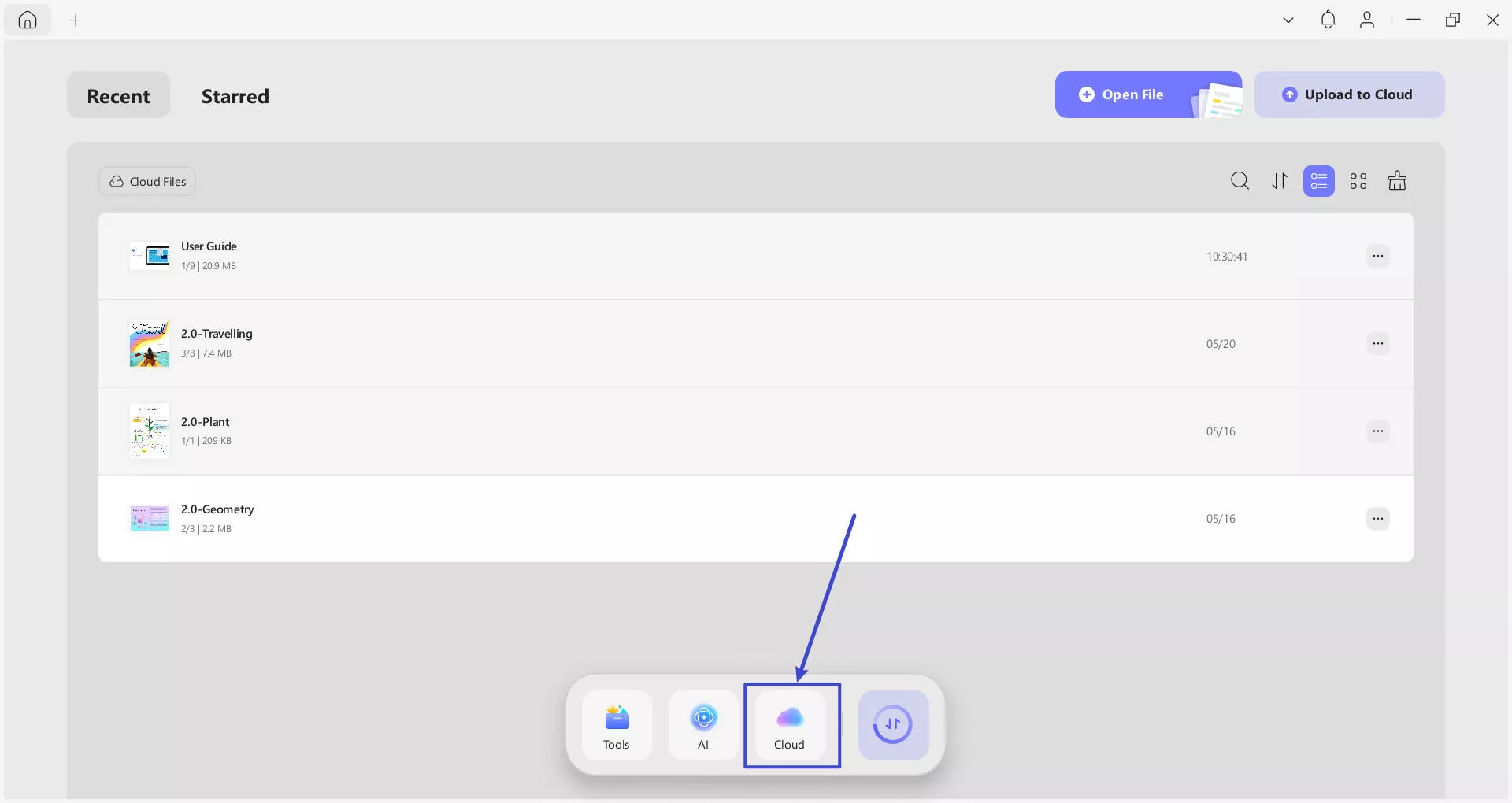
อัพโหลดไฟล์จากรายการล่าสุด
คุณสามารถเพิ่มเอกสารจากรายการ " ล่าสุด " บนแผงด้านซ้ายได้ ค้นหาเอกสารบนหน้าจอที่เกี่ยวข้อง และเลือกไอคอน " จุดสามจุด " ข้างๆ ไฟล์แต่ละไฟล์
เลือกตัวเลือก " คัดลอกไปยัง UPDF Cloud " จากเมนูแบบดรอปดาวน์เพื่ออัปโหลดไฟล์ไปยัง UPDF Cloud
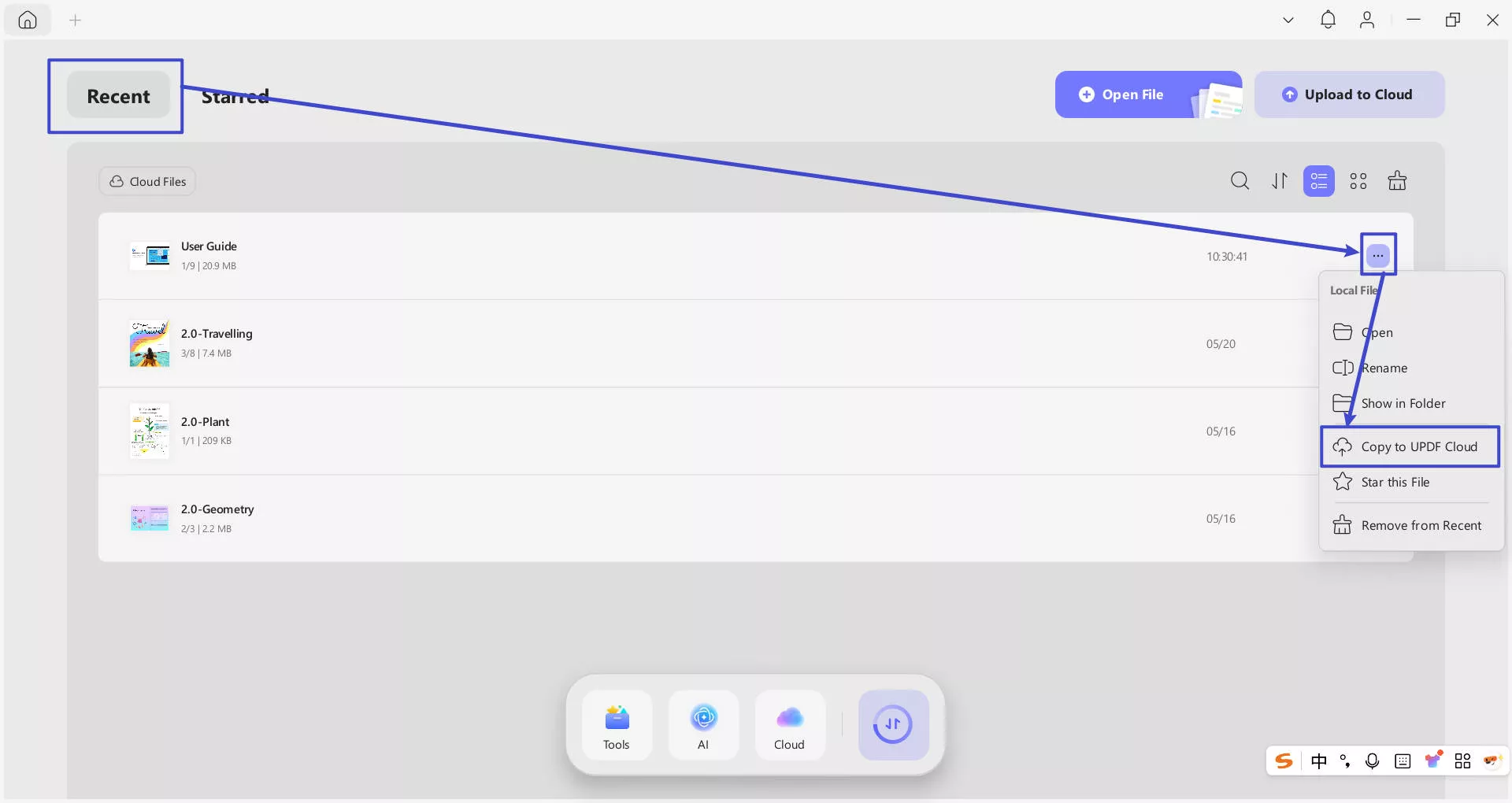
จัดการเอกสารใน UPDF Cloud
- จัดการมุมมองของไฟล์
หากต้องการเปลี่ยนลักษณะการดูเอกสารใน UPDF Cloud ให้เลือกปุ่มใดก็ได้จาก " มุมมองรายการ " หรือ " มุมมองรูปขนาดย่อ " หากคุณต้องการรีเฟรชรายการเอกสาร ให้เลือกปุ่ม " รีเฟรช "
เรียงลำดับ ตาม:คุณสามารถเรียงลำดับเอกสารตามชื่อไฟล์ ขนาดไฟล์และเรียงจากเก่าสุดก่อนไปหาใหม่สุดก่อนได้ตามที่คุณต้องการ
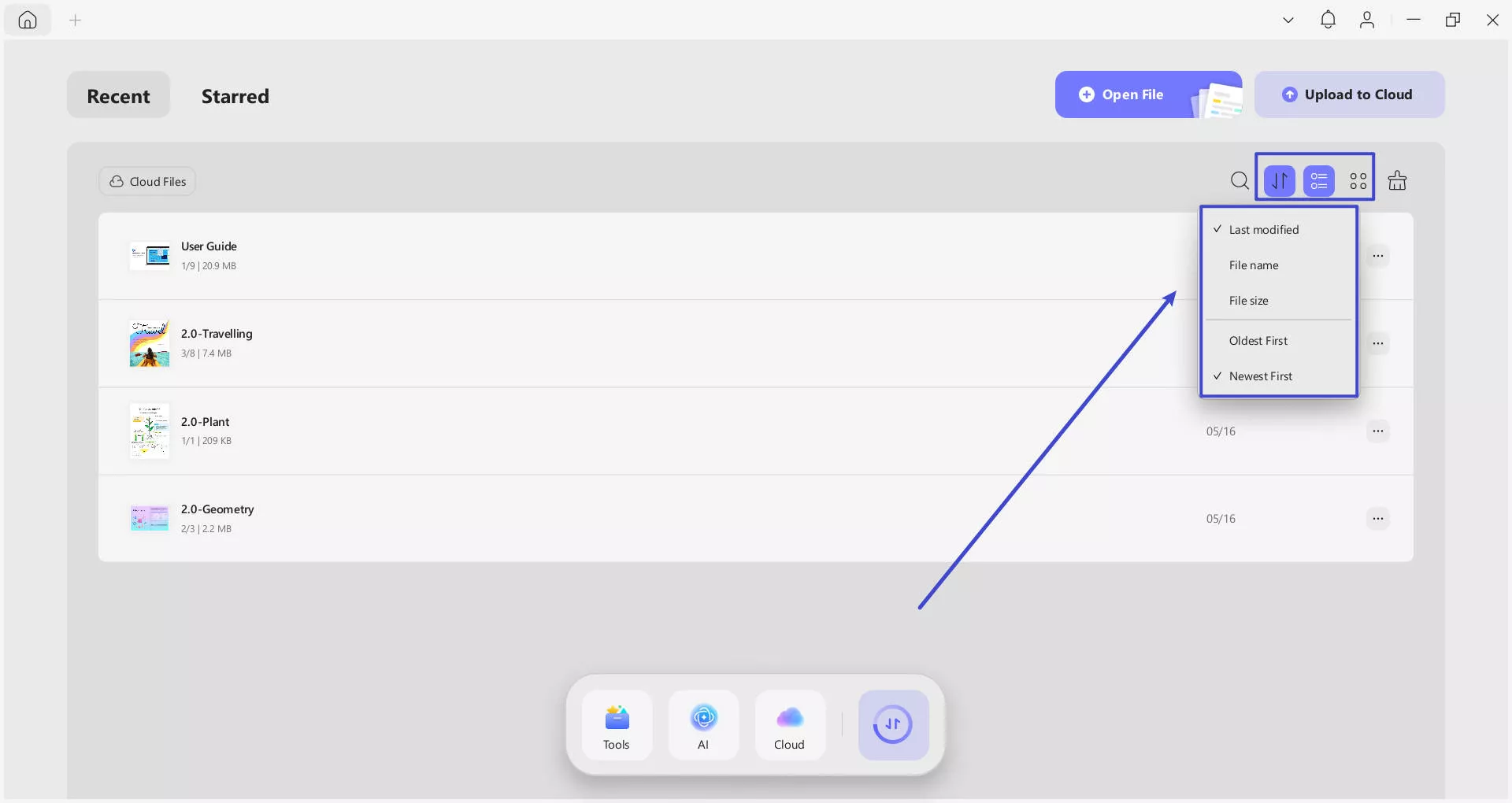
- ถังขยะ :
หากคุณต้องการทำความสะอาด ไฟล์ ที่ถูกลบคุณสามารถใช้ไอคอน Rubishเพื่อลบเอกสารทั้งหมดที่เพิ่งลบไป
หมายเหตุ:หากคุณลบไฟล์โดยไม่ได้ตั้งใจ UPDF จะจัดให้มีถังขยะรีไซเคิล 30 วัน คุณสามารถกู้คืนไฟล์ในถังขยะรีไซเคิลเพื่อป้องกันการสูญหาย
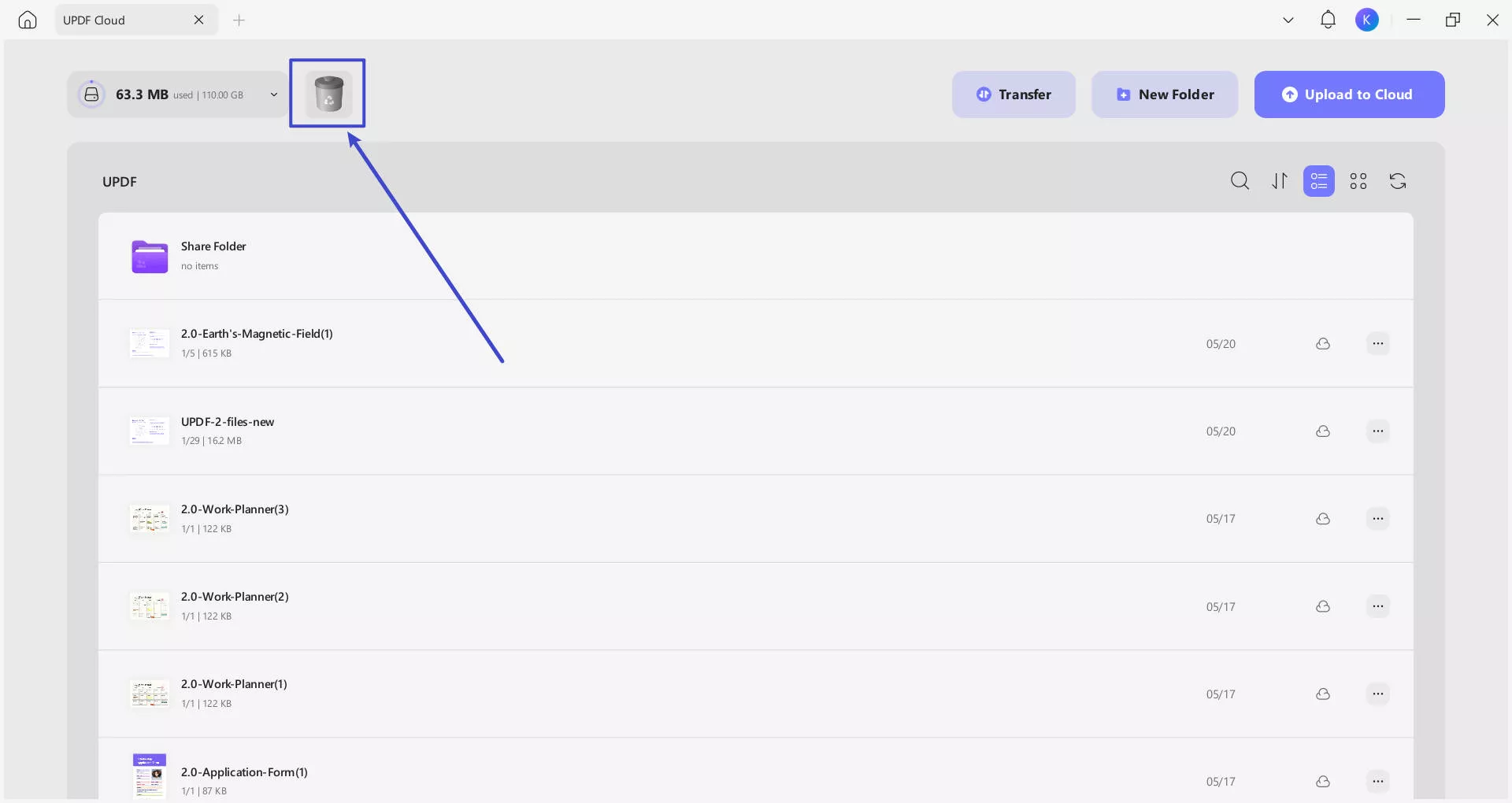
- ไอคอนค้นหา:
หากต้องการค้นหาเอกสารที่ต้องการจาก หน้าต่าง UPDF Cloudจะมีไอคอนแว่นขยายเพื่อค้นหาตามชื่อ
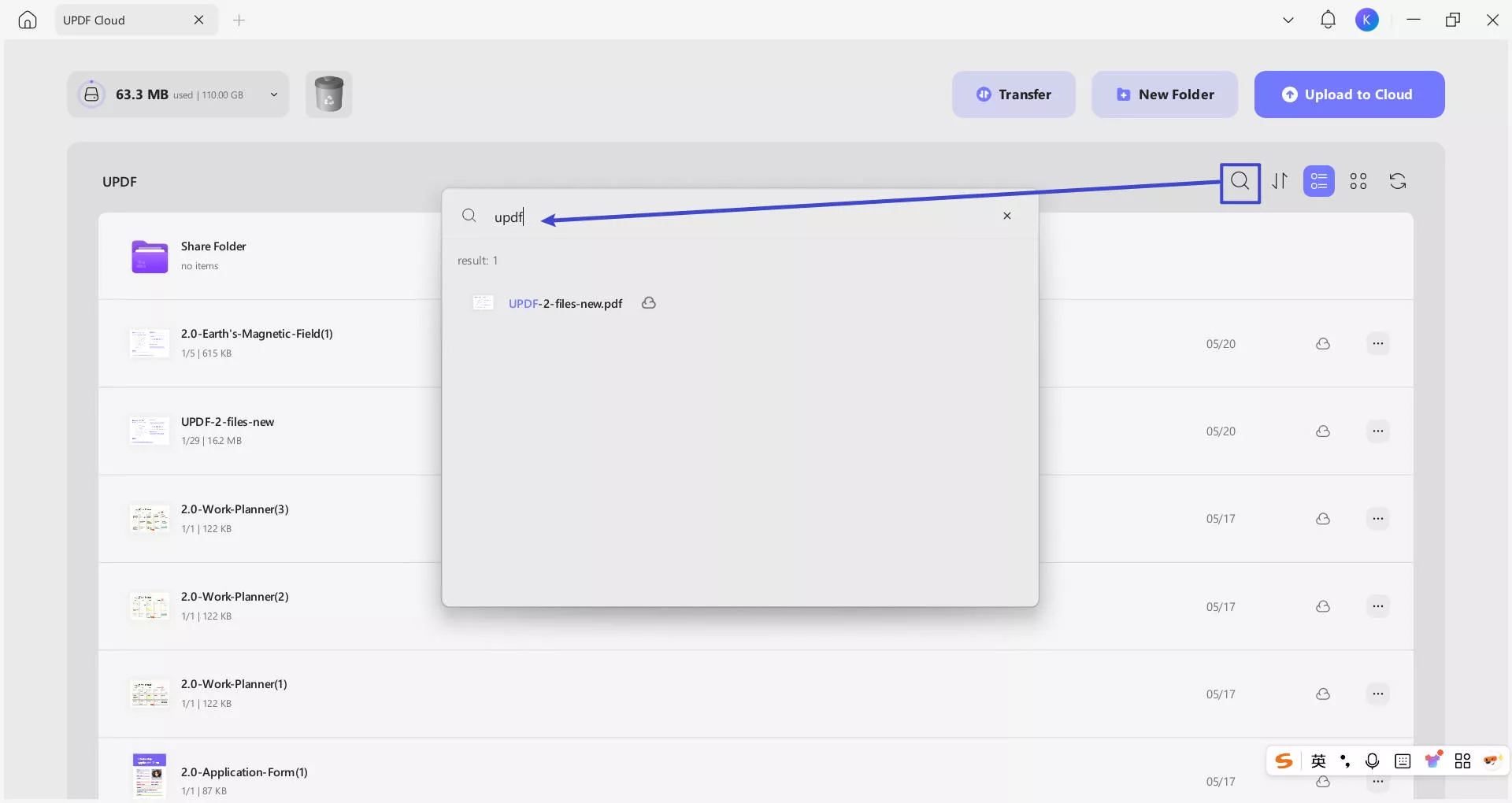
- เปลี่ยนชื่อไฟล์
หากต้องการเปลี่ยนชื่อไฟล์เฉพาะ ให้เลือกไอคอน “ สามจุด ” ที่อยู่ติดกับไฟล์ และเลือก “ เปลี่ยนชื่อ ” จากเมนูแบบเลื่อนลง
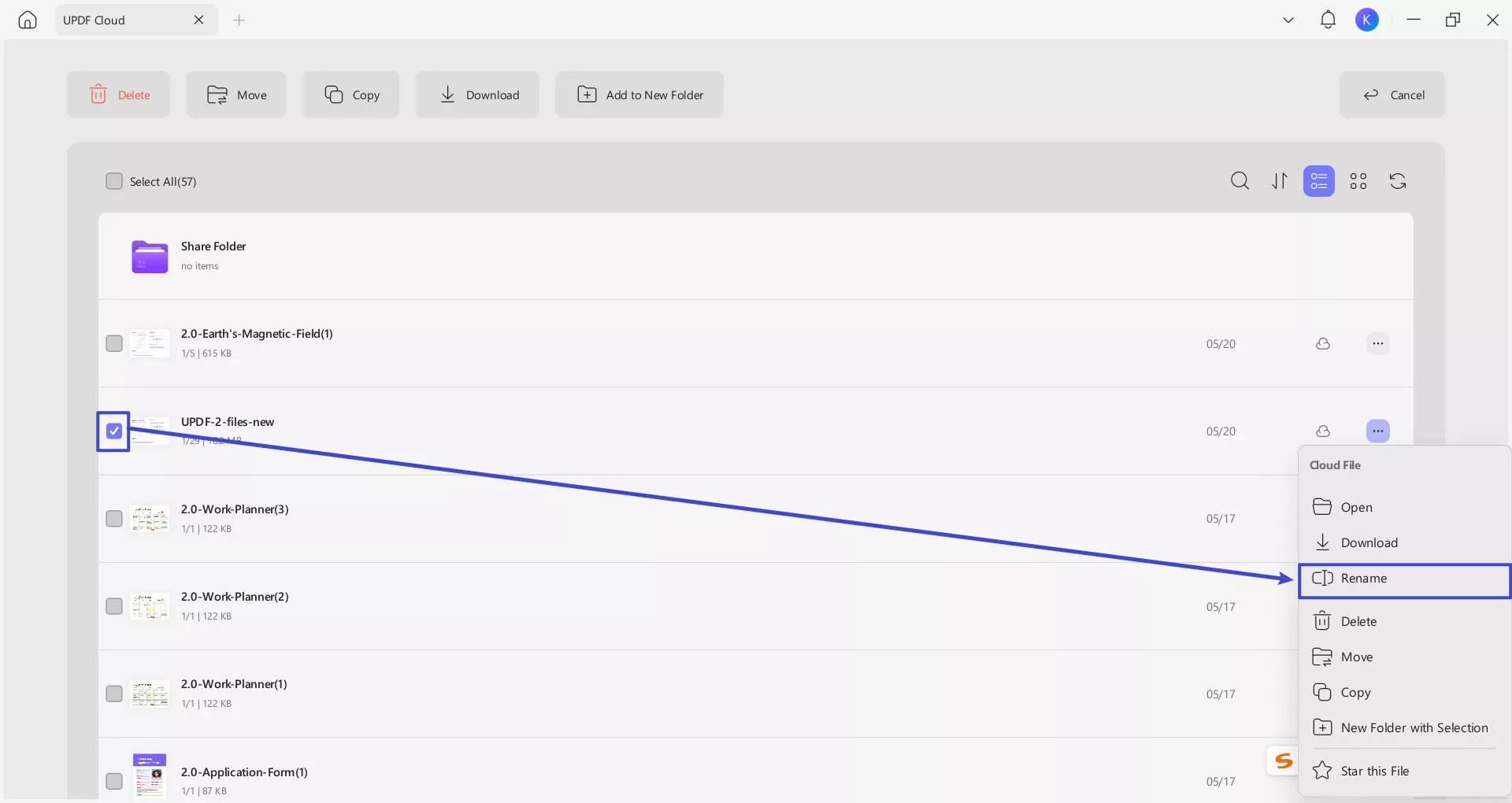
- ลบไฟล์
หากคุณต้องการลบไฟล์ให้แตะที่ปุ่ม " ลบ " จากรายการดรอปดาวน์
หมายเหตุ : หากคุณลบไฟล์โดยไม่ได้ตั้งใจ UPDF จะจัดให้มีถังขยะรีไซเคิล 30 วัน คุณสามารถกู้คืนไฟล์ในถังขยะรีไซเคิลเพื่อป้องกันการสูญหาย
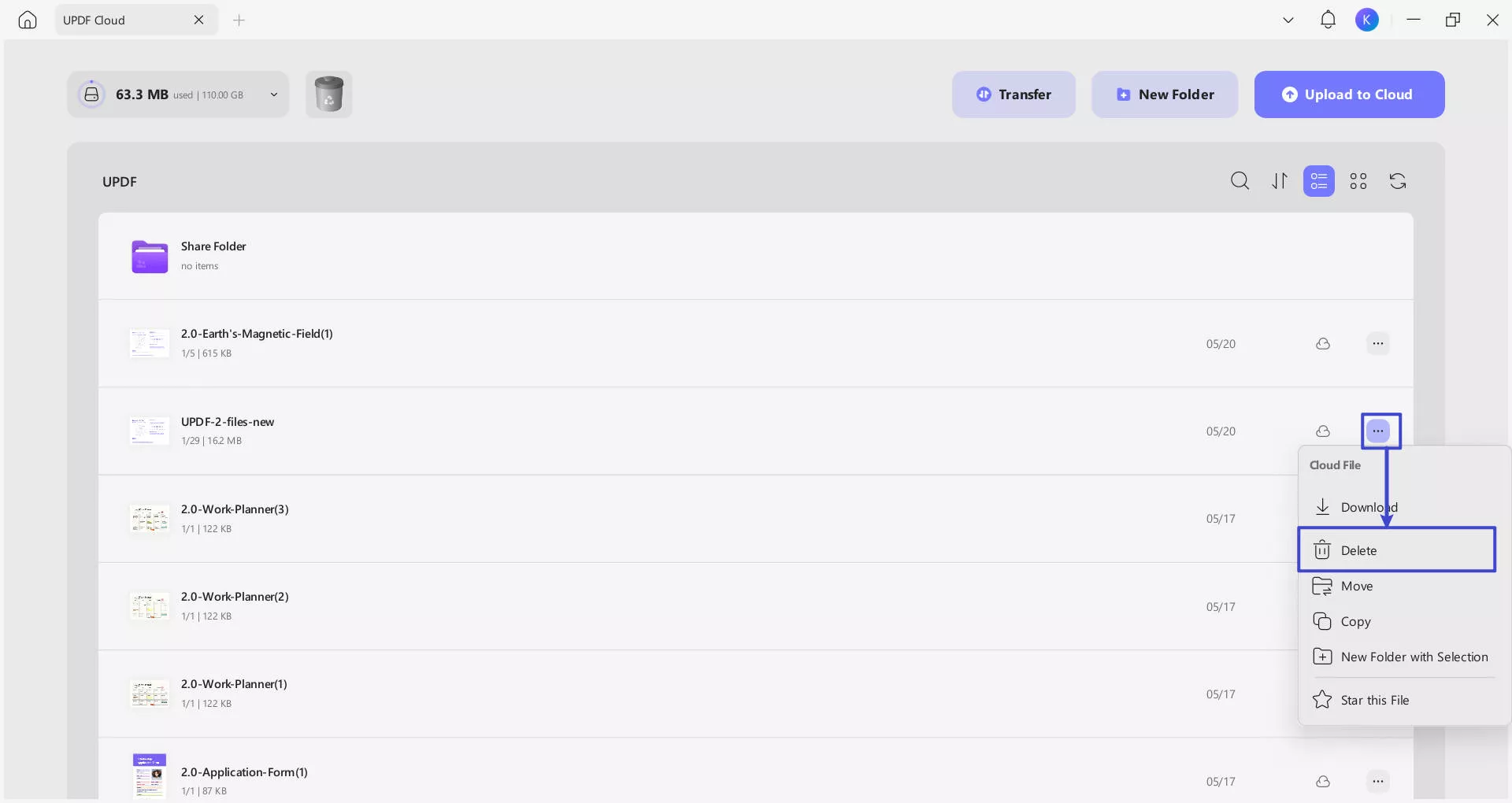
- ย้ายไฟล์ของคุณ
หากคุณต้องการถ่ายโอนไฟล์เป้าหมายไปยังโฟลเดอร์อื่นหรือสร้างโฟลเดอร์ใหม่ UPDF บน Windows มีตัวเลือก"ย้าย" ให้กับคุณ
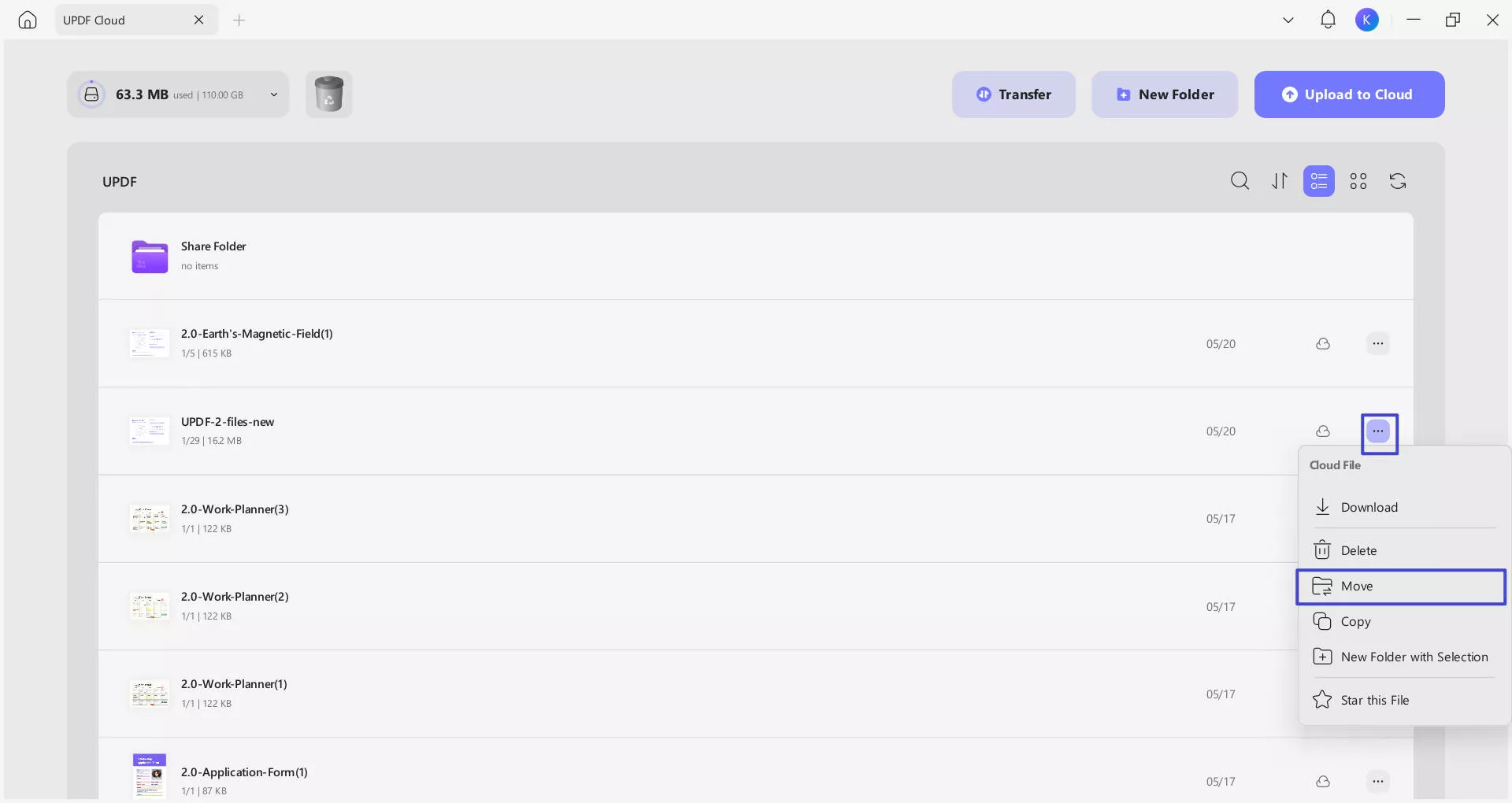
- คัดลอกไฟล์ของคุณ
คุณสามารถสร้างสำเนาของเอกสารใดๆ ที่คุณต้องการได้โดยใช้ ตัวเลือก คัดลอกจากเมนูสามจุด
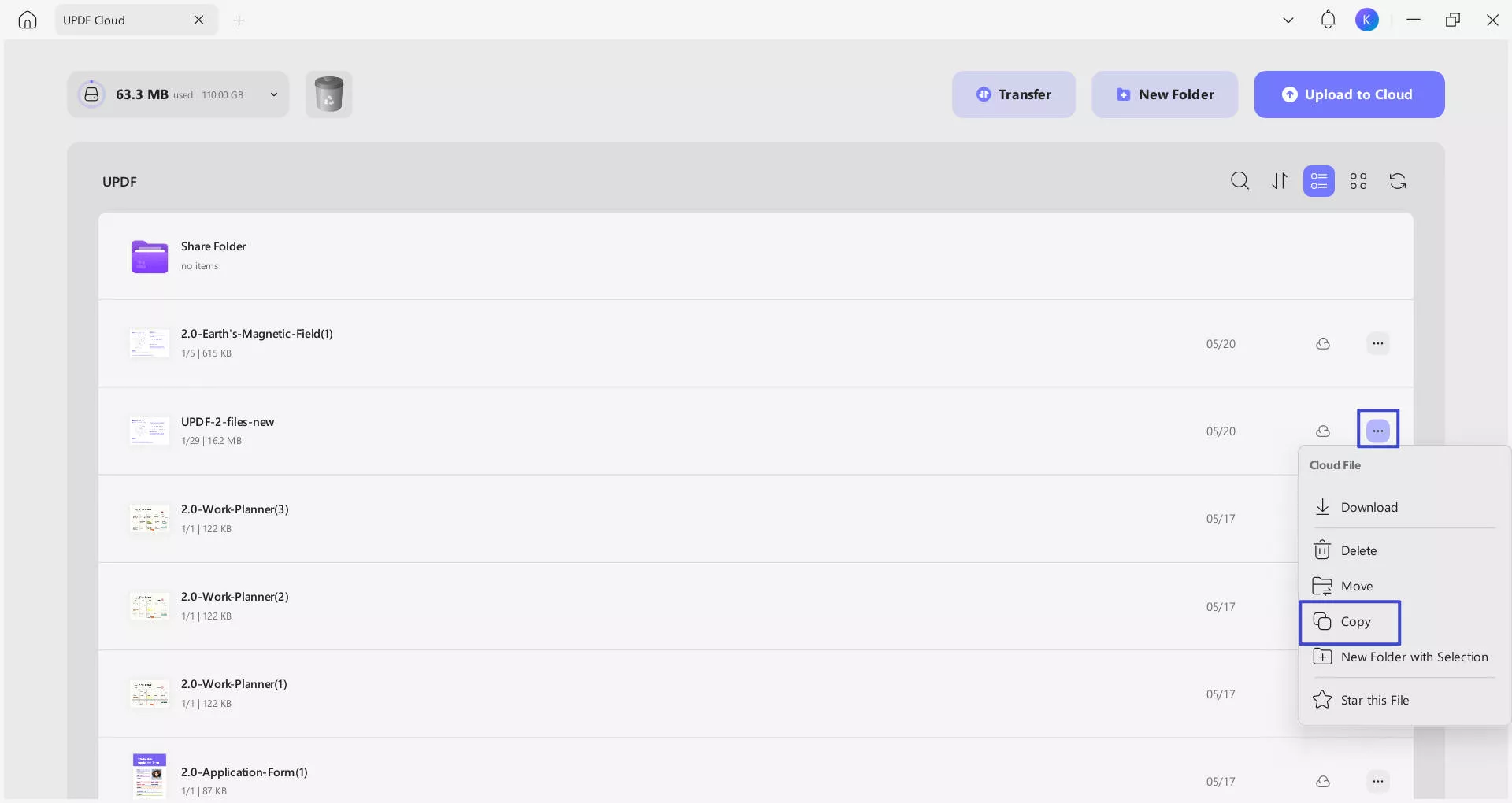
- โฟลเดอร์ใหม่ใน UPDF Cloud
หากต้องการสร้างโฟลเดอร์ใหม่โดยตรงใน UPDF Cloud ของคุณ จะมีตัวเลือกโฟลเดอร์ใหม่ ให้
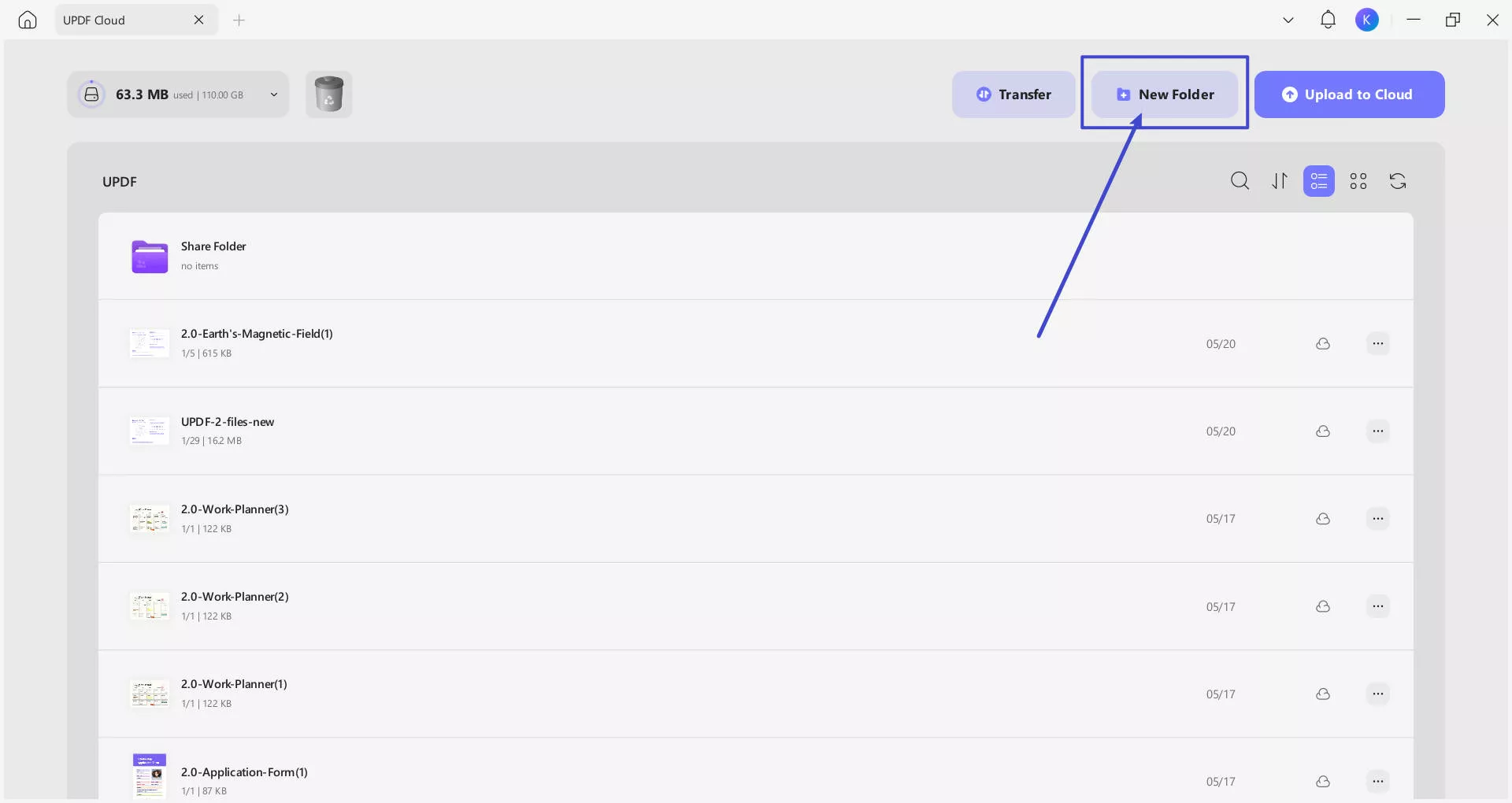
- ดาวไฟล์ของคุณ
การติดดาวไฟล์นั้นเทียบเท่ากับการตั้งค่าไฟล์เป็น " รายการโปรด " โดยให้ใช้ตัวเลือก " ติดดาวไฟล์นี้ " จากเมนูแบบดรอปดาวน์
สามารถเข้าถึงไฟล์ดังกล่าวได้จากรายการ " ติดดาว"จากแผงด้านซ้าย
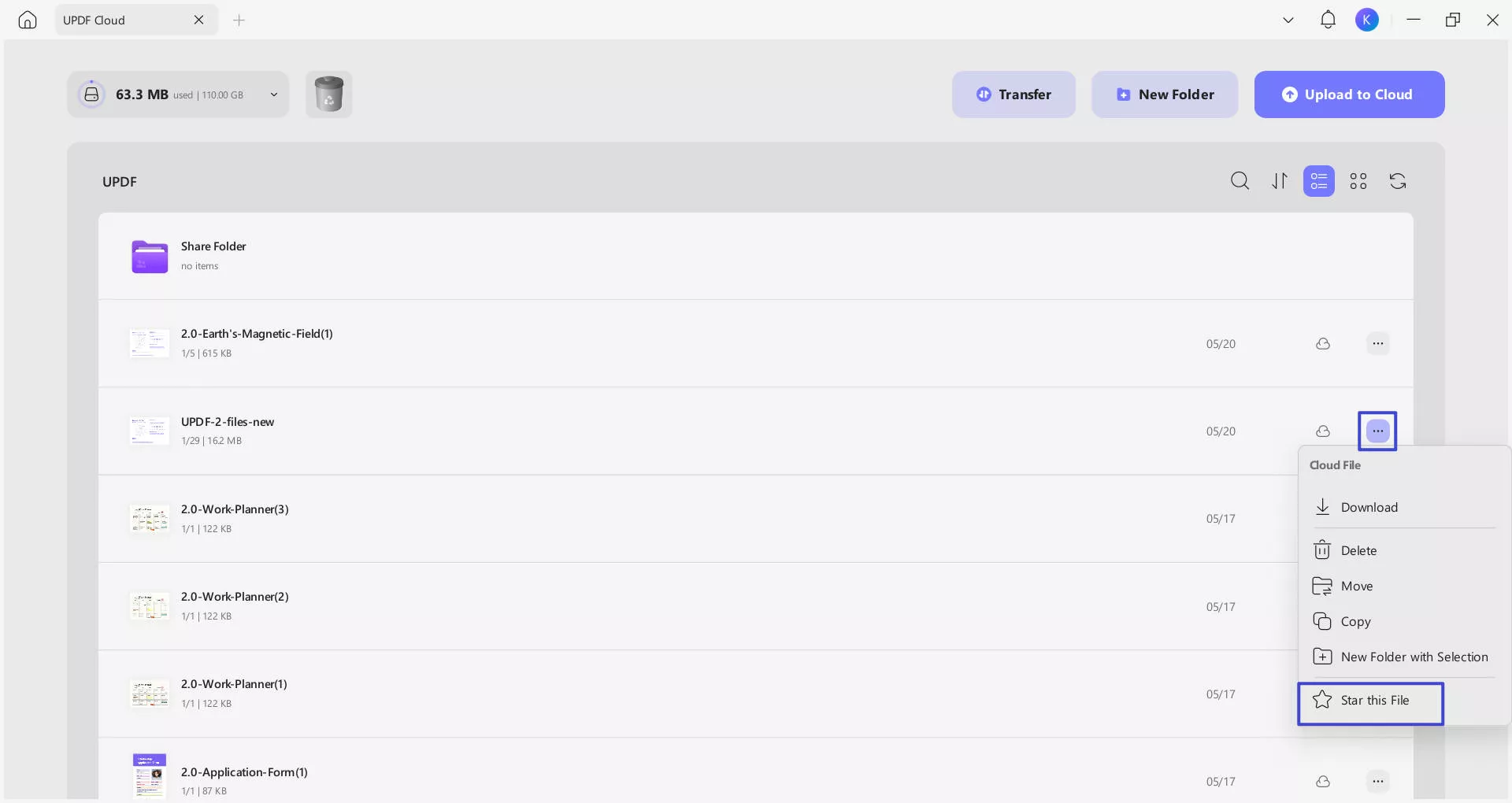
- ดาวน์โหลดไฟล์จาก UPDF Cloud ไปยังอุปกรณ์
หากต้องการดาวน์โหลดไฟล์ PDF จาก UPDF Cloud ให้เลือกไอคอน " จุดสามจุด " ที่อยู่ติดกับไฟล์ เมื่อเมนูแบบดร็อปดาวน์เปิดขึ้น ให้เลือกปุ่ม " ดาวน์โหลด " เพื่อดาวน์โหลดไฟล์จาก UPDF Cloud ลงในอุปกรณ์ การแก้ไขทั้งหมดที่เกิดขึ้นกับไฟล์ใดไฟล์หนึ่งใน UPDF Cloud จะถูกซิงโครไนซ์กับอุปกรณ์อื่นๆ ทั้งหมด
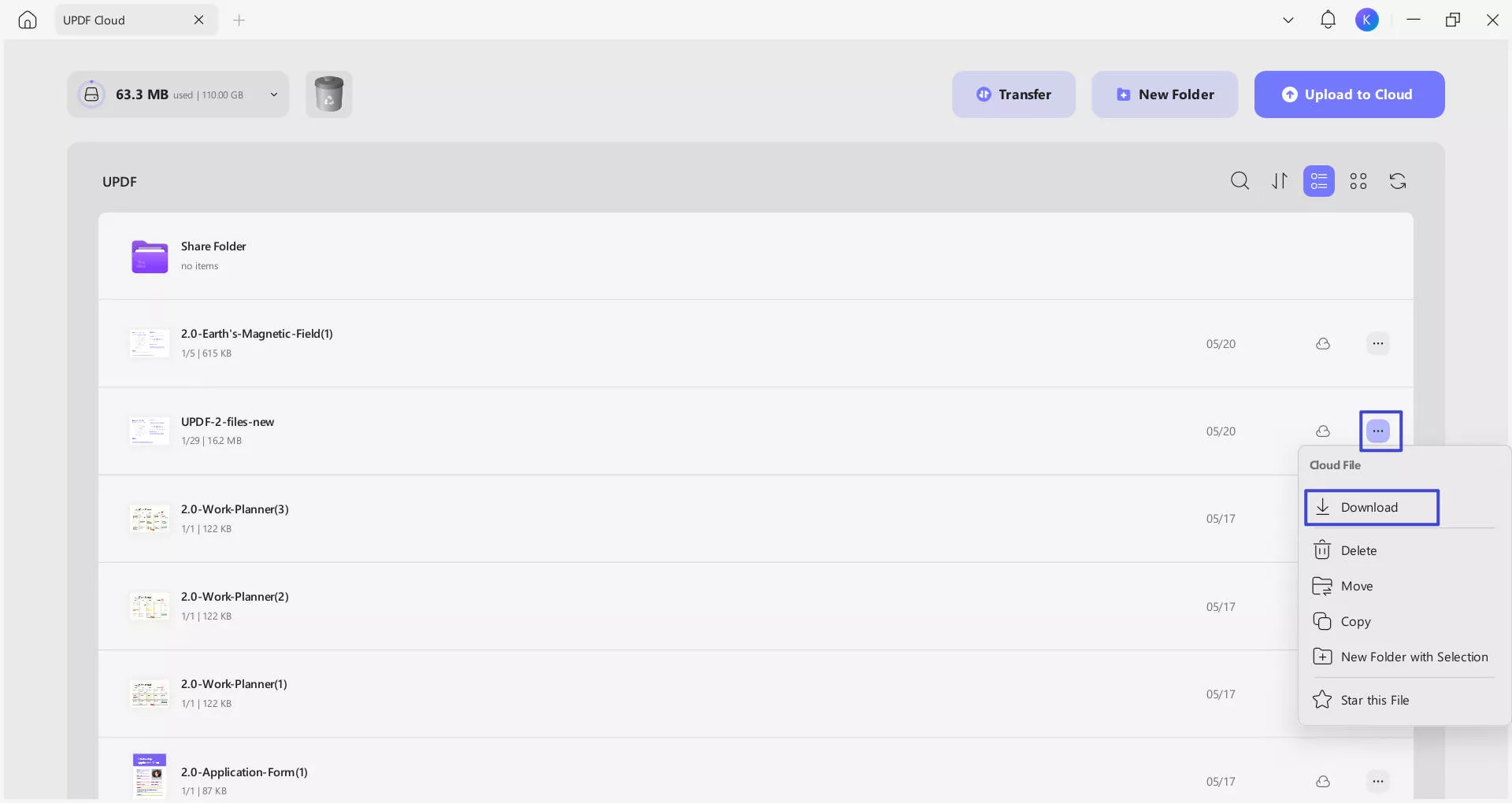
 UPDF
UPDF
 UPDF สำหรับ Windows
UPDF สำหรับ Windows UPDF สำหรับ Mac
UPDF สำหรับ Mac UPDF สำหรับ iPhone/iPad
UPDF สำหรับ iPhone/iPad UPDF สำหรับ Android
UPDF สำหรับ Android UPDF AI Online
UPDF AI Online UPDF Sign
UPDF Sign แก้ไข PDF
แก้ไข PDF ใส่คำอธิบาย PDF
ใส่คำอธิบาย PDF สร้าง PDF
สร้าง PDF ฟอร์ม PDF
ฟอร์ม PDF แก้ไขลิงก์
แก้ไขลิงก์ แปลง PDF
แปลง PDF OCR
OCR PDF เป็น Word
PDF เป็น Word PDF เป็นรูปภาพ
PDF เป็นรูปภาพ PDF เป็น Excel
PDF เป็น Excel จัดระเบียบ PDF
จัดระเบียบ PDF รวม PDF
รวม PDF แยก PDF
แยก PDF ครอบตัด PDF
ครอบตัด PDF หมุน PDF
หมุน PDF ป้องกัน PDF
ป้องกัน PDF เซ็น PDF
เซ็น PDF ลบข้อความ PDF
ลบข้อความ PDF ล้าง PDF
ล้าง PDF เอาความปลอดภัยออก
เอาความปลอดภัยออก อ่าน PDF
อ่าน PDF UPDF Cloud
UPDF Cloud บีบอัด PDF
บีบอัด PDF พิมพ์ PDF
พิมพ์ PDF ประมวลผลเป็นชุด
ประมวลผลเป็นชุด เกี่ยวกับ UPDF AI
เกี่ยวกับ UPDF AI โซลูชั่น UPDF AI
โซลูชั่น UPDF AI คู่มือผู้ใช้ AI
คู่มือผู้ใช้ AI คำถามที่พบบ่อยเกี่ยวกับ UPDF AI
คำถามที่พบบ่อยเกี่ยวกับ UPDF AI สรุป PDF
สรุป PDF แปล PDF
แปล PDF แชทกับ PDF
แชทกับ PDF สนทนากับ AI
สนทนากับ AI แชทด้วยรูปภาพ
แชทด้วยรูปภาพ PDF เป็นแผนที่ความคิด
PDF เป็นแผนที่ความคิด อธิบาย PDF
อธิบาย PDF งานวิจัยเชิงวิชาการ
งานวิจัยเชิงวิชาการ การค้นหาเอกสาร
การค้นหาเอกสาร โปรแกรมตรวจสอบ AI
โปรแกรมตรวจสอบ AI โปรแกรมเขียน AI
โปรแกรมเขียน AI โปรแกรมช่วยทำการบ้าน AI
โปรแกรมช่วยทำการบ้าน AI โปรแกรมสร้างแบบทดสอบ AI
โปรแกรมสร้างแบบทดสอบ AI โปรแกรมแก้โจทย์คณิตศาสตร์ AI
โปรแกรมแก้โจทย์คณิตศาสตร์ AI แปลง PDF เป็น Word
แปลง PDF เป็น Word แปลง PDF เป็น Excel
แปลง PDF เป็น Excel แปลง PDF เป็น PowerPoint
แปลง PDF เป็น PowerPoint คู่มือการใช้งาน
คู่มือการใช้งาน เคล็ดลับ UPDF
เคล็ดลับ UPDF คำถามที่พบบ่อย
คำถามที่พบบ่อย รีวิว UPDF
รีวิว UPDF ศูนย์ดาวน์โหลด
ศูนย์ดาวน์โหลด บล็อก
บล็อก ห้องข่าว
ห้องข่าว ข้อมูลจำเพาะทางเทคนิค
ข้อมูลจำเพาะทางเทคนิค อัปเดต
อัปเดต UPDF เทียบกับ Adobe Acrobat
UPDF เทียบกับ Adobe Acrobat UPDF เทียบกับ Foxit
UPDF เทียบกับ Foxit UPDF เทียบกับ PDF Expert
UPDF เทียบกับ PDF Expert